定期删除手机上的消息是保持收件箱井井有条的一种方法。如果您使用的是 Android 设备,那么以下文章应该介绍使用 Google Messages、Microsoft SMS Organizer 和其他应用程序删除消息、对话或多个对话的所有方法。
1. 删除 Google Messages 上的消息在大多数 Android 智能手机上,Google Messages 是预装的默认短信应用程序,尽管它在 UI 和功能方面非常基本,但该应用程序可以完成大部分工作。如果您想删除 Google Messages 上的短信,可以单独删除它们,也可以选择多个同时删除它们。
- 在开始之前,您必须通过转至“设置”>“应用程序” > “默认应用程序” > “短信”应用程序> “信息”,确保将 Google 信息设置为您设备上的默认短信应用程序 。
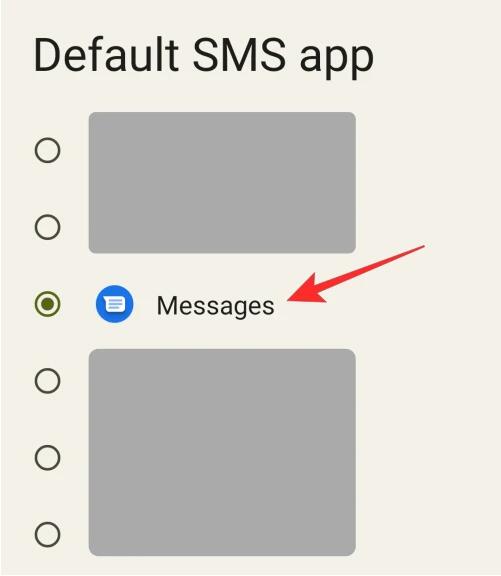
- 完成此操作后,打开Google 消息应用,然后从顶部的选项卡中选择消息类型(全部、个人、交易、OTP和优惠)。选择邮件类别将使您轻松找到要删除的邮件。
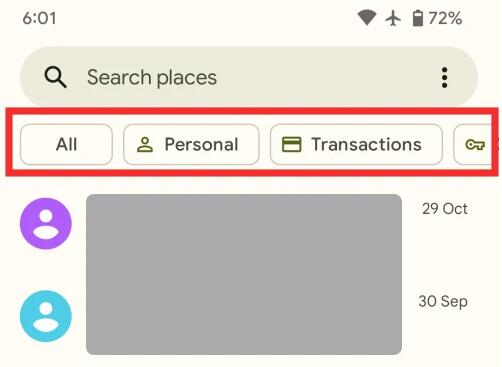
删除线程内的消息
- 要从对话中删除单条消息,请点击聊天线程将其打开。
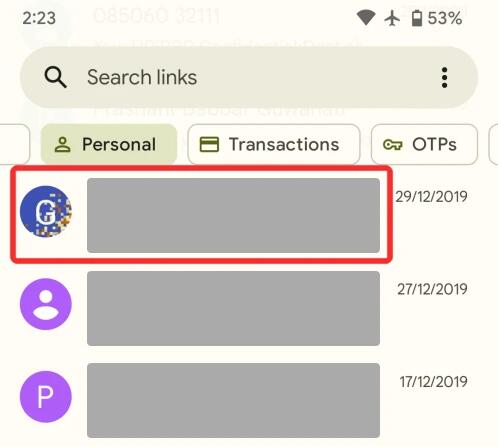
- 当选定的对话打开时,滚动到要删除的消息。找到要删除的消息后,点击并按住它,直到它突出显示。
- 您只需点击即可选择该线程中的多条消息。选择后,点击右上角的 垃圾箱图标即可从线程中删除所选消息。
- 在出现的提示中,点击 删除进行确认。
所选消息现在将从您的设备中删除。
删除整个对话
1.如果您想从“消息”应用程序中删除整个对话,请点击对话将其打开。
2.对话加载后,点击右上角的 三点图标。
3.在溢出菜单中,选择“删除”。
4.将出现提示要求您确认。在这里,点击删除。
整个聊天线程将从消息应用程序中删除。
5.或者,您也可以通过点击并按住对话,然后选择右上角的 “垃圾箱”图标,从“消息”内的主应用程序屏幕中删除对话。
6.然后,您可以通过点击提示中的 “删除”来确认您的操作。
一次删除多个对话
- 如果您要一次删除一堆对话,您可以通过点击并按住要删除的聊天线程来完成此操作。
- 当该消息突出显示时,点击您要删除的其他消息。
- 选择多个线程后,点击右上角的垃圾桶图标即可执行删除。
- 在屏幕上出现的提示中,点击删除确认您的操作。
所选对话现在将从您的手机中删除。
2. 删除 Microsoft SMS Organizer 上的消息微软的 SMS Organizer 应用程序是 Android 上 Google Messages 的流行替代品。该应用程序提供智能组织功能,可将消息分类为个人、交易、促销和垃圾邮件,以及短信安排、备份、提醒、语音输入和其他离线功能。
与 Google Messages 一样,您可以在对话中单独删除消息、删除整个线程,甚至可以在 SMS 管理器中一次删除多个线程。
- 在开始之前,您需要通过转到“设置”> “应用程序”>“默认应用程序” > “短信应用程序” > “短信管理器”,确保将其设置为默认短信应用程序。
- 准备就绪后,打开短信管理器应用程序,然后点击要删除消息的任何底部选项卡(“个人”、“交易”、“促销”或“加星标”)。这样,您就可以轻松找到要删除的消息。
删除线程内的消息
- 要从对话中删除单条消息,请选择聊天线程以打开其中的消息。
- 当选定的对话打开时,滚动到要删除的消息。找到要删除的消息后,点击并按住它,直到其右侧突出显示并带有勾号。
- 您只需点击即可选择该线程中的多条消息。当选择多条消息时,所有消息的右侧都会出现刻度线。选择后,点击顶部的 垃圾箱图标即可从线程中删除所选消息。
- 在出现的提示中,选择“删除”进行确认。如果您选择删除的任何邮件被标记为收藏夹,则您需要选中此提示上的删除已加星标的邮件框。
- 所选消息现在将被删除。
删除整个对话
1.如果您想从短信管理器中删除整个对话,请点击对话将其打开。
2.对话加载后,点击右上角的 垃圾桶图标。
3.现在,您将看到一个提示,告诉您线程中的消息总数。如果线程中的任何消息被标记为收藏夹,则您需要选中此提示上的删除加星标的消息框。要确认删除,请点击“删除”。
此对话中的所有消息现在都将被删除。
4.或者,您也可以通过点击并按住对话,然后选择右上角的 “垃圾箱”图标,从短信管理器内的主应用程序屏幕中删除对话。
5.然后,您可以通过点击提示中的 “删除”来确认您的操作。
一次删除多个对话与消息应用程序类似,您可以在短信管理器中一次删除多个对话。
- 长按要删除的消息,直到其左侧出现勾号。
- 要选择更多消息,只需点击它们即可。要选择所选类别中的所有消息,请点击屏幕顶部带有勾号的方形图标。
- 选择要删除的邮件后,点击右上角的垃圾桶图标。
- 要确认删除,请在出现的提示中点击删除。如果您选择删除的任何邮件被标记为收藏夹,则您需要选中此提示上的删除已加星标的邮件框。
所选对话现在将从您的手机中删除。
3. 删除 Samsung Messages 上的消息如果您碰巧拥有三星 Galaxy 智能手机,那么您可能正在使用设备上自带的三星消息应用程序。
删除线程内的一条或多条消息
- 要删除手机上的对话,请打开Samsung Messages应用程序并确保将其设置为您的默认短信应用程序。
- 如果您想要从对话中删除一条消息,请在 Samsung Messages 中选择该对话。
- 对话打开后,滚动到要删除的消息,然后长按它。
- 在出现的菜单中,选择“删除”。
- 现在,您选择的消息的左侧将有一个勾号。您可以通过点击该线程中的更多消息来选择要删除的消息。
- 选择要删除的消息后,点击底部的 删除选项。
- 在出现的提示中,选择移至回收站。
删除一个或多个对话
- 要删除手机上的对话,请打开Samsung Messages应用程序并确保将其设置为您的默认短信应用程序。
- 要删除单个对话,请长按该对话,直到其左侧出现勾号。
- 您可以通过点击多个对话来选择要删除的对话。
- 要删除应用程序中的所有文本,请选中顶部的 “全部”圆圈。
- 选择要删除的消息后,点击右下角的 删除选项。
- 在出现的提示中,点击移至回收站以确认您的操作。
所选消息现在将从您的 Galaxy 手机中删除。
4.删除OnePlus消息上的消息与三星一样,OnePlus 也提供了本地短信应用程序,您可以使用它来代替 Google Messages。如果您拥有 OnePlus 智能手机,消息应用程序应该足以满足您所有的短信需求。
- 要删除消息,请打开OnePlus 设备上的消息应用程序,然后点击并按住要删除的消息。
- 该消息将突出显示。您可以点击其他对话将其立即删除。
- 选择要删除的消息后,点击右上角的垃圾桶图标即可删除消息,并通过点击提示中的删除来确认操作。
5. 删除 Facebook Messenger 上的消息许多人可能不知道 Facebook 的 Messenger 应用程序还提供短信集成以及聊天消息功能。您可以在此应用程序上发送和接收 SMS 消息,这些消息将与您的 Facebook 聊天一起显示。与此列表中的其他短信应用程序不同,Messenger 应用程序仅允许您单独删除对话,因此您无法使用它一次性批量删除手机上的短信。
- 要删除此应用程序上的文本,您需要确保在“设置” > “应用程序” > “默认应用程序” > “短信应用程序” > “Messenger”中将 Messenger 设置为默认值。
- 您可能还需要启用短信选项以确保短信显示在 Messenger 应用程序中。为此,请打开Messenger,转到您的个人资料图片>短信并将其打开。
- 完成此操作后,您可以开始删除应用程序内的文本,方法是首先打开Messenger应用程序,然后点击左下角的 “聊天”选项卡。
从对话中删除消息
- 要删除聊天线程中的单条消息,请从“聊天”屏幕中选择要删除文本的对话。
- 对话加载后,滚动到您要删除的消息。找到要删除的消息后,点击并按住它,直到它突出显示。现在,点击底部的 删除。
- 在底部出现的“为您删除”提示中,点击“垃圾桶”图标。
- 系统将要求您在提示中确认您的操作。在这里,点击“删除”即可从对话中删除该消息。
所选消息将被删除。如果您希望删除此对话中的多条消息,则必须重复此步骤,因为 Messenger 应用不提供一次删除多条消息的方法。
删除整个对话
1.如果您想要删除整个消息线程,请从“聊天”屏幕中选择要删除的对话。
2.对话加载后,点击右上角的 i 图标。
3.在下一个屏幕上,点击右上角的三点图标,然后从溢出菜单中 选择删除对话。
4.系统会要求您确认删除。为此,请点击“删除”。
所选对话现在将被删除。
5.或者,您也可以通过长按对话 从“聊天”屏幕中删除对话。
6.当底部弹出菜单时,选择“删除”。
7.然后,您可以在出现的提示中点击删除以确认删除。
6. 删除 Textra SMS 上的消息Textra SMS 是另一种 Google Messages 替代方案,它使用户能够安排消息、发送快速回复以及访问气泡中的文本。您可以使用此应用程序删除线程内的消息并一次删除一个或多个对话。
在此之前,您需要确保 Textra SMS 在“设置”>“应用程序”>“默认应用程序”> “短信应用程序” > “ Textra”中设置为默认设置。
删除线程内的消息
- 如果您只想删除对话中的一条消息,请打开Textra应用程序并点击该消息所在的对话。
- 对话打开后,滚动浏览并找到您要删除的消息。找到它后,点击并按住此消息,直到其左侧出现绿色勾号。
- 您可以通过点击多条消息来选择它们。
- 要删除对话中选定的消息,请点击右上角的垃圾桶图标。
- 垃圾桶图标的盖子现在将保持打开状态。要确认删除,请点击此开盖垃圾桶图标。
所选消息现在将从您的手机中删除。
删除整个对话
- 要删除对话中的所有消息,请选择 Textra 中的对话。
- 对话加载后,点击右上角的 向下箭头。
- 这将在屏幕上打开其他选项。从这里,点击垃圾桶图标。
- 垃圾桶图标的盖子现在将保持打开状态。要确认删除,请点击此开盖垃圾桶图标。
此对话中的所有消息现在都将被删除。
一次删除多个对话
- 要删除之前的多个对话,请点击并按住要删除的任何消息。
- 当该消息被选中时,其左侧会出现绿色。要选择更多要删除的消息,请点击它们。
- 选择要删除的邮件后,点击右上角的“垃圾桶”图标。
- 垃圾桶图标的盖子现在将保持打开状态。要确认删除,请点击此开盖垃圾桶图标。
所选对话现在将从您的手机中删除。
7.删除 Chomp SMS 上的消息Chomp SMS 就像 Google Messages 应用程序的扩展替代品,具有备份、快速回复、短信安排和密码锁定等功能。如果您使用此应用程序发送短信,则可以删除对话中的两条消息以及整个对话。
在开始之前,您需要确保在Settings > Apps > Default apps > SMS app > Chomp中将 Chomp SMS 设置为默认值。
删除线程内的消息
- 如果您只想删除对话中的一条消息,请打开Chomp应用程序并点击该消息所在的对话。
- 对话打开后,滚动浏览并找到您要删除的消息。找到它后,点击并按住此消息气泡。
- 在出现的溢出菜单中,选择“删除消息”。
- 要确认您的操作,请在出现的提示中 点击“确定” 。
- 您还可以通过点击对话内右上角的 三点图标来选择要从同一线程中删除的多条消息。
- 在出现的菜单中,选择“删除多个”。
- 您现在可以选择要删除的消息,它们将通过所选消息左侧出现的勾选框突出显示。选择要删除的消息后,点击右上角的 勾号。
- 在出现的提示中,选择“删除”。
删除整个对话
- 要删除对话中的所有消息,请选择 Chomp 中的对话。
- 对话加载后,点击右上角的 三点图标。
- 在出现的菜单中,点击“删除”。
- 将出现提示要求您确认。如果您想要删除包括锁定消息在内的所有消息,请选中包括锁定消息框,然后点击删除。
此对话中的所有消息现在都将被删除。
一次删除多个对话
- 要删除 Chomp 内的多个对话,请点击右上角的三点图标。
- 在出现的溢出菜单中,选择“删除多个”。
- 您现在应该在屏幕上的聊天线程左侧看到方框。在这里,通过点击选择您想要删除的对话。
- 选择要删除的消息后,点击右上角的勾号。
- 在出现的提示中,您可以点击删除以确认删除消息。您还可以选中“包括锁定的消息”框,以确保锁定的消息也被删除。
所选对话现在将从 Android 中删除。
8.删除Mood SMS上的消息原生消息应用程序的另一个流行替代方案是 Mood SMS,它提供消息黑名单、短信/彩信支持、主题、秘密模式和更多自定义功能。您可以使用 Mood SMS 删除对话、整个对话和多个聊天线程中的消息。
在开始之前,您需要确保在“设置” > “应用程序” >“默认应用程序” > “短信应用程序” > “心情”中将心情短信设置为默认值。
删除线程内的消息
- 要删除对话中的消息,请打开Mood SMS应用程序并点击该消息所在的对话。
- 对话打开后,滚动浏览并找到您要删除的消息。找到它后,点击并按住此消息气泡。所选消息现在将以蓝色突出显示。
- 如果您想删除同一对话中的多条消息,请点击它们。
- 选择邮件后,点击顶部的 垃圾桶图标。
- 在出现的提示中,选择“确定”以确认删除。
删除整个对话
- 要删除 Mood SMS 中的整个对话,请选择要删除的对话。
- 对话加载后,点击屏幕右上角的 三点图标。
- 在出现的菜单中,选择“选项”。
- 在下一个屏幕上,向下滚动到底部并点击“删除聊天”。
- 心情短信现在会提示您要求您确认您的操作。在这里,点击“是”即可删除整个对话。
一次删除多个对话
- 要删除 Mood SMS 中的多个对话,请点击并按住要删除的任何消息。
- 当该消息突出显示时,点击您要删除的其他消息。
- 选择完消息后,点击右上角的垃圾桶图标。
- 在“删除聊天记录”提示中,选择是。如果其中任何邮件被锁定,您将需要选中提示内的“删除锁定的邮件”框。
现在将删除选定的对话线程。
这就是您在 Android 上删除消息所需了解的全部信息。








